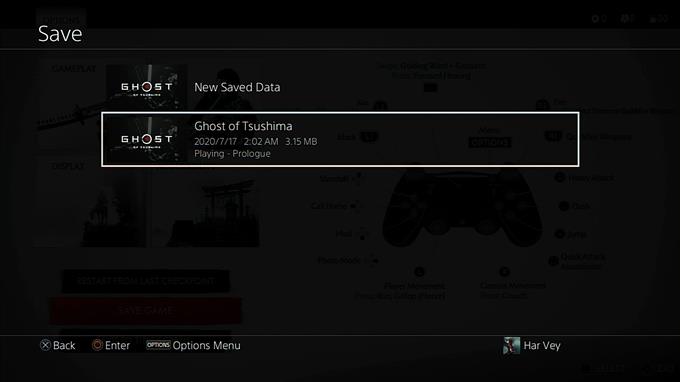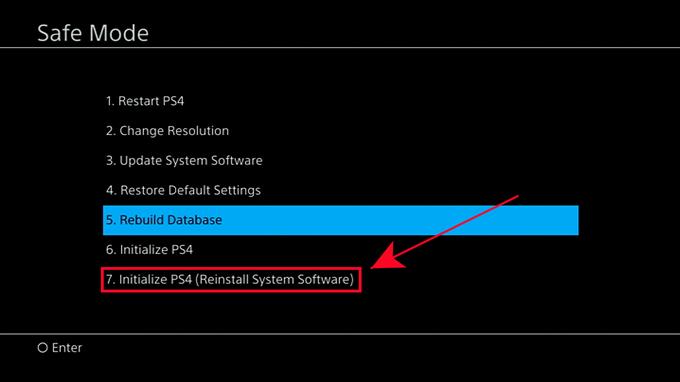Es gibt eine Reihe möglicher Gründe, warum Ihr Ghost Of Tsushima-Spiel einfriert oder immer wieder stottert. Es besteht jedoch kein Grund zur Sorge, da die meisten Fälle, die uns gemeldet wurden, von den Spielern selbst effektiv behoben wurden. Sofern auf Ihrer PS4 kein unbekanntes Software- oder Hardwareproblem vorliegt, sollte das Einfrieren oder Verzögern dieses Spiels problemlos behoben werden können. Erfahren Sie unten, was Sie tun müssen.
Was sind die Gründe für das Einfrieren, Zurückbleiben oder Stottern von Ghost Of Tsushima??
Neue Spiele entwickeln tendenziell mehr Fehler als ausgereifte. Daher ist es nicht verwunderlich, wenn viele Spieler in der ersten Veröffentlichungswoche Probleme mit Ghost Of Tsushima melden. Eines der Probleme, die wir bisher mit Ghost of Tsushima identifiziert haben, ist das Spiel, das der PS4 hinterherhinkt oder sie einfriert. Erfahren Sie unten, welche Gründe für diese Probleme möglich sind.
Zufällige Konsolen- oder Spielstörung.
Wenn Ghost Of Tsushima nur ein- oder zweimal einfriert, ist es möglich, dass das Spiel oder Ihre PS4 einen zufälligen Fehler aufweisen. Es gibt kein perfektes System und manchmal können sich aus heiterem Himmel Leistungsprobleme entwickeln, abhängig von der Softwareumgebung und dem Hardwarezustand Ihrer Konsole.
Beschädigtes gespeichertes Spiel oder Daten beschädigt.
Wenn Ihr Ghost Of Tsushima-Spiel dauerhaft abgestürzt ist, eingefroren ist oder zurückgeblieben ist und es kein klares Muster gibt, wenn diese Probleme auftreten, ist es möglich, dass es durch beschädigte Spieldaten verursacht wurde.
Problem mit dem Festplattenlaufwerk.
Einige PS4-Benutzer berichten, dass ihr Ghost Of Tsushima-Spiel aufgrund ständiger Verzögerungen oder Stottern zu diesem Zeitpunkt nicht mehr spielbar ist. Wenn dieses Problem auftritt, liegt es möglicherweise nicht an einem Spielproblem, sondern an einer Fehlfunktion der Festplatte.
Eine fehlerhafte Festplatte betrifft normalerweise mehr als ein Spiel. Wenn Sie andere Spiele haben, die ebenfalls einfrieren, sollten Sie die Möglichkeit einer Fehlfunktion der Festplatte prüfen.
Hardwarefehler.
Wie jedes elektronische Gerät kann auch Ihre PS4 unter Leistungsproblemen leiden, wenn der Hardwarezustand schlecht ist. Wenn alle Schritte und Lösungen zur Fehlerbehebung in der Software Ihr Problem mit dem Einfrieren des Spiels nicht beheben können, sollten Sie in Betracht ziehen, die PS4 überprüfen zu lassen.
So beheben Sie Probleme mit dem Einfrieren oder Nacheilen von Ghost of Tsushima
Da es bei Ghost of Tsushima eine Reihe möglicher Ursachen für das Einfrieren oder Verzögern von Problemen gibt, sollten Sie eine Reihe von Schritten ausführen, um die Ursache zu identifizieren und das Problem zu beheben. Nachfolgend finden Sie die möglichen Lösungen, die Sie durchführen können.
- Installiere Updates.
Eine einfache und dennoch effektive Möglichkeit, Spielprobleme zu beheben, besteht darin, Updates zu installieren. Stellen Sie sicher, dass Sie zuerst nach Updates für Ihr Ghost Of Tsushima-Spiel suchen. Überprüfen Sie anschließend auch, ob auf Ihrer PS4 ein Software-Update aussteht.

- Force beendet das Spiel.
Manchmal reicht es aus, das Spiel zu schließen und dann wieder zu öffnen, um vorübergehende Einfrierprobleme zu beheben. Stellen Sie sicher, dass Sie diesen Schritt ausführen, bevor Sie mit der Fehlerbehebung fortfahren.
So erzwingen Sie das Schließen Ihres Ghost Of Tsushima-Spiels:
-Gehen Sie zum Startbildschirm.
-Wähle das Ghost Of Tsushima-Spielsymbol.
-Drücken Sie die Optionen Taste auf dem Controller.
-Wählen Schließe die Anwendung.
Warten Sie nach dem Beenden des Spiels einige Sekunden, bevor Sie es erneut öffnen. Überprüfen Sie, ob das Absturzproblem erneut auftritt.
- Leere den PS4-Systemcache.
Durch einen Neustart der PS4 und das Herausziehen des Netzsteckers aus der Steckdose kann der Systemcache effektiv aktualisiert werden. Dieser Cache kann manchmal beschädigt werden und Leistungsprobleme verursachen.
Um Ihren PS4-Cache zu leeren, schalten Sie einfach die Konsole aus und ziehen Sie das Netzkabel für etwa 30 Sekunden von der Rückseite ab. Schalten Sie anschließend die Konsole wieder ein und prüfen Sie, ob das Problem behoben ist.
- Führen Sie ein älteres gespeichertes Spiel aus.
Einige Ghost Of Tsushima-Spieler stellten fest, dass das erneute Laden einer zuvor gespeicherten Spieldatei einige abstürzende oder einfrierende Fehler behebt. Wenn Sie einen gespeicherten Spielfortschritt haben, der möglicherweise einen Teil des Spiels ohne Verzögerung oder Einfrieren enthält, laden Sie ihn und führen Sie das Spiel von dort aus.
Wir empfehlen Ihnen dringend, es sich zur Gewohnheit zu machen, Ihr Spiel einmal pro Stunde manuell zu speichern. Obwohl das Spiel über eine automatische Speicherfunktion verfügt, können Sie durch manuelles Speichern des Spiels viel Ärger sparen, wenn im Spiel ein Fehler auftritt, der Ihren gesamten Fortschritt zunichte macht.
- PS4-Datenbank neu erstellen.
Das Neuerstellen der PS4-Datenbank ist häufig eine effektive Methode, um Leistungsprobleme auf einer PS4-Konsole zu beheben. Stellen Sie sicher, dass Sie diese Lösung ausführen, wenn Ihr Ghost Of Tsushima-Spiel zu diesem Zeitpunkt noch nicht funktioniert.
So erstellen Sie die Datenbank Ihrer PS4 neu:
-Schalten Sie die PS4 vollständig aus
-Wenn das Gerät ausgeschaltet ist, halten Sie den Netzschalter gedrückt. Lassen Sie es los, nachdem Sie zwei Pieptöne gehört haben: einen beim ersten Drücken und einen weiteren etwa sieben Sekunden später.
-Die PS4 startet nun im abgesicherten Modus..
-Schließen Sie einen DualShock 4-Controller mit einem USB-Kabel an und drücken Sie die PS-Taste am Controller. Wenn die PS4 den Controller nicht erkennt, haben Sie möglicherweise ein USB-Kabel angeschlossen, das nur mit Strom versorgt wird. Verwenden Sie das mit dem Controller gelieferte.
-Wählen Sie die Option „Datenbank neu erstellen“..
-Warten Sie, bis der Vorgang abgeschlossen ist, und starten Sie die PS4 neu.
- Löschen Sie das Spiel und installieren Sie es erneut.
Eine drastische Lösung, die einige PS4-Benutzer zur Behebung dieses Problems unternommen haben, ist das Löschen und Neuinstallieren von Ghost of Tsushima. In diesem Fall müssen Sie das gesamte Spiel erneut herunterladen (wenn Sie eine digitale Kopie haben). Für diejenigen, die ein physisches Spiel haben, müssen Sie nur die neuesten Updates herunterladen.
So löschen Sie Ihr Ghost Of Tsushima-Spiel:
-Gehen Sie zum Startbildschirm.
-Wähle das Ghost Of Tsushima-Spielsymbol.
-Drücken Sie die Optionen Taste auf dem Controller.
-Wählen Löschen.
- Überprüfen Sie die Festplatte.
Manchmal kann ein Fehler auf niedriger Ebene auf der Festplatte zu Leistungsproblemen führen. Mehrere oder alle Spiele werden möglicherweise nicht geladen oder laufen nur schleppend.
Wenn das Problem mit dem Einfrieren von Ghost Of Tsushima zu diesem Zeitpunkt immer noch nicht behoben ist, sollten Sie die Festplatte überprüfen.
Es gibt eine Reihe von Möglichkeiten, um ein mögliches Festplattenproblem auf Ihrer PS4 zu beheben. Eine besteht darin, die PS4-Datenbank neu zu erstellen. Wenn dies nicht geholfen hat, können Sie versuchen, das Spiel zu löschen und neu zu installieren. Wenn dies nicht so gut funktioniert hat, sollten Sie einen Werksreset in Betracht ziehen.
- Setze deine PS4 auf die Werkseinstellungen zurück.
Diese Lösung löscht die Festplatte, sodass alle Inhalte gelöscht werden. Dies bedeutet, dass Sie die Spiele nach dem Zurücksetzen erneut herunterladen müssen. Beachten Sie, dass einige Spiele, wie Call of Duty: Modern Warfare (2020), bis zu 178 GB erreichen können. Dies bedeutet, dass es höchstwahrscheinlich Stunden dauern wird, bis alle Ihre Spiele neu installiert sind.
So setzen Sie Ihre PS4 auf die Werkseinstellungen zurück:
-Schalte deine PS4 aus, indem du den Netzschalter vorne drückst. Es sollte einige Male blinken, bevor die Konsole heruntergefahren wird.
-Halten Sie die Ein- / Aus-Taste gedrückt, bis Sie zwei Pieptöne hören: einen beim ersten Drücken und einen weiteren sieben Sekunden später.
-Verbinden Sie Ihren DualShock 4-Controller mit dem USB-Kabel.
-Drücken Sie die PS-Taste in der Mitte des Controllers.
-Verwenden Sie die PS4 initialisieren (Systemsoftware neu installieren) Option zur Behebung eines möglichen Festplattenproblems.
Besuchen Sie unseren androidhow Youtube Channel für weitere Videos zur Fehlerbehebung.